打开文件储存权限
更新时间:2024-05-07 15:42:24作者:yang
在Win10操作系统中,文件的储存权限设置是非常重要的,正确地设置文件权限可以保护个人隐私信息,防止他人恶意访问和篡改文件。通过简单的操作,我们可以轻松地打开文件的储存权限设置,并根据需求对文件进行相应的权限设置。以下是Win10文件权限设置的教程,让我们一起来学习如何保护我们的文件安全。
方法如下:
1.首先,进行打开一个window10的系统当中,进行选中上一个个文件。
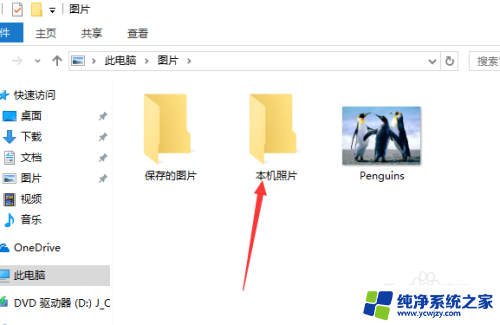
2.然后进行对文件进行右键操作,弹出了下拉菜单选中为 属性 的选项。
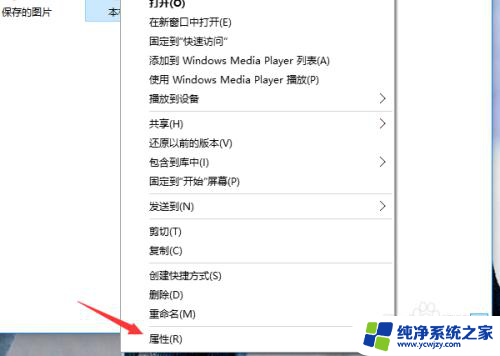
3.进入到了的文件属性的界面当中,进行选中 安全 的选项。
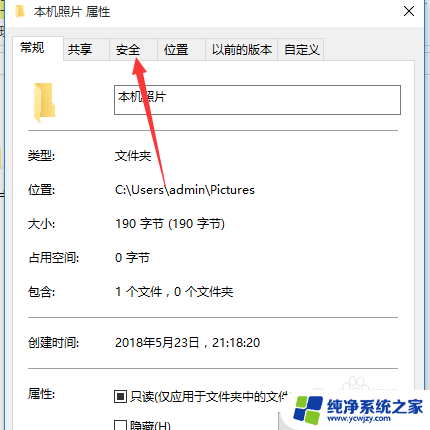
4.进入到了的安全的选项当中,进行选中一个的用户组 的选项,进行点击 编辑 的选项。
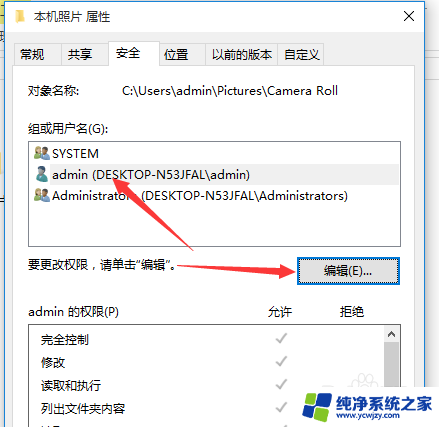
5.进入到了的编辑的界面当中,进行再写入中 进行勾选上拒绝。
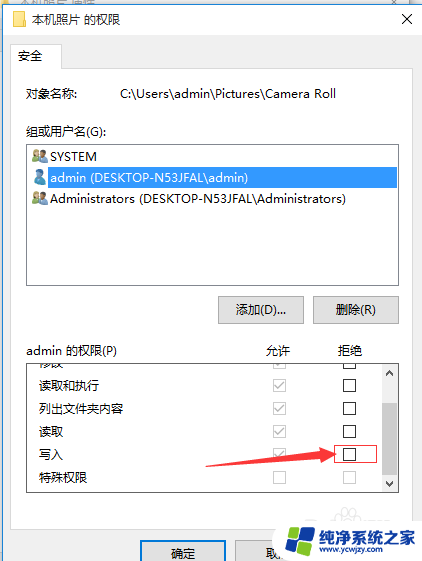
6.写入的权限设置完成之后,进行点击 确定来保存当前的设置。
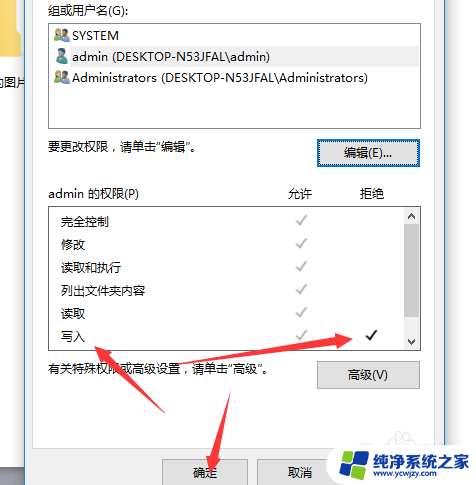
以上就是关于如何打开文件储存权限的全部内容,如果您遇到相同的问题,可以按照以上方法解决。
- 上一篇: 怎么让应用运行但不显示
- 下一篇: win10软件管家在哪
打开文件储存权限相关教程
- windows10存储权限设置在哪 如何在Win10中保存文件
- win10系统文件无打开权限 Windows10打开某文件时出现权限错误怎么办
- win10提示没有权限在此位置中保存文件 win10文件保存位置
- win10c盘权限怎么开 C盘修改文件提示权限不足怎么解决
- 怎么给文件777权限 Windows10如何设置文件夹权限为777
- win10hosts文件修改没有管理员权限 win10修改hosts文件需要什么权限
- win10系统桌面存不了东西 Win10保存文件没有权限
- win10安全选项卡怎么设置权限 Win10打开文件夹需要如何获取永久访问权限
- win明明是管理员还要权限 Win10管理员权限删除文件的方法
- 存储设置怎么打开 如何通过win10系统设置更改存储路径
- win10没有文本文档
- windows不能搜索
- 微软正版激活码可以激活几次
- 电脑上宽带连接在哪里
- win10怎么修改时间
- 搜一下录音机
win10系统教程推荐
win10系统推荐